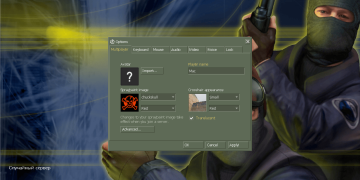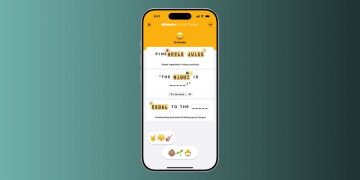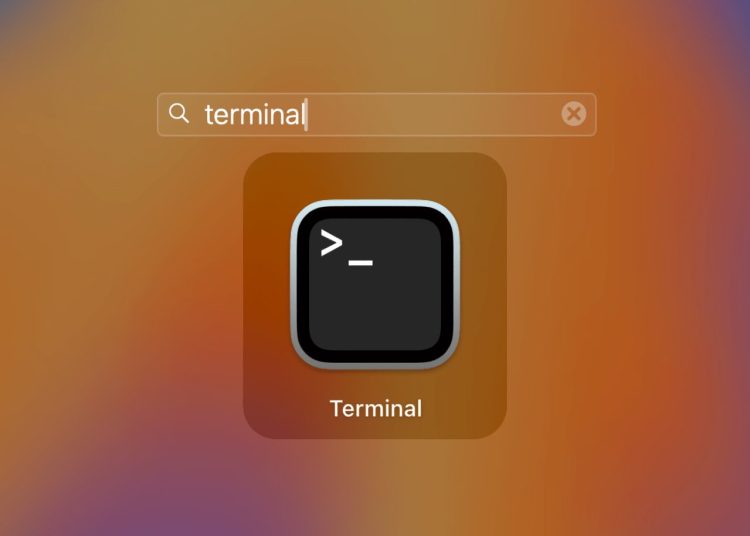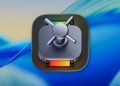9to5Mac安全速递由Mosyle独家呈现——唯一的苹果统一平台。我们专注于让苹果设备随时投入工作并确保企业级安全。我们独特的管理与安全集成方案结合了顶尖的苹果专属安全技术:全自动加固与合规、新一代终端检测响应、AI驱动的零信任架构、独家权限管理,以及市面上最强大的现代化苹果设备管理方案。目前已有超过45,000家机构信赖我们的全自动化苹果统一平台,零成本轻松管理数百万台苹果设备。立即申请延长试用,了解Mosyle如何满足您所有的苹果设备需求。
最近我深入探索了终端那些鲜为人知的功能。过去几个月,我从启用Touch ID进行sudo认证到清理Mac存储的公共Wi-Fi连接都有涉猎。现在我想分享更多你可能不知道的终端实用技巧,无论你是普通Mac用户还是企业设备管理员都能受益。下面就来进一步提升你的命令行技能吧。
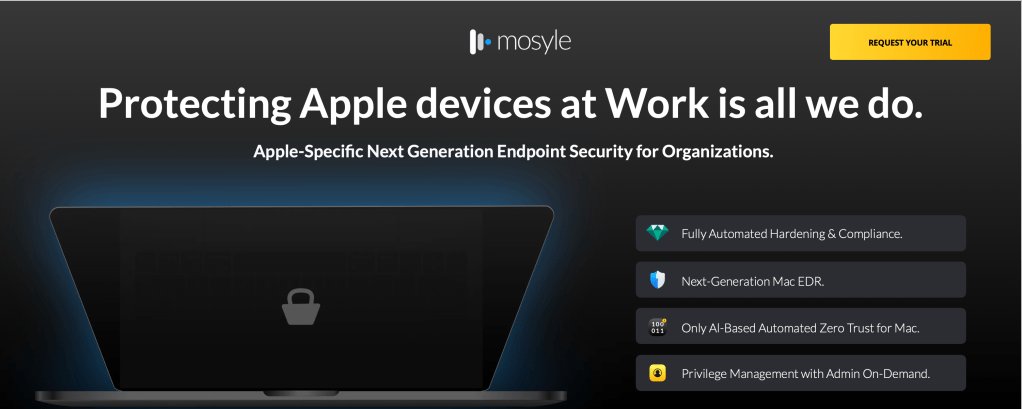
上期回顾:深入探索终端鲜为人知的实用命令(上篇)
虽然以下命令并非都专注于安全领域,但它们能提升工作效率,还能展示一些真正实用的技巧。精通终端能帮助你以系统思维思考问题,而这正是确保系统安全的第一步。
让Mac保持清醒
你的Mac也需要”咖啡因”。当需要下载大文件或处理任务时,使用
caffeinate
命令可以让电脑在你离开时保持运行。
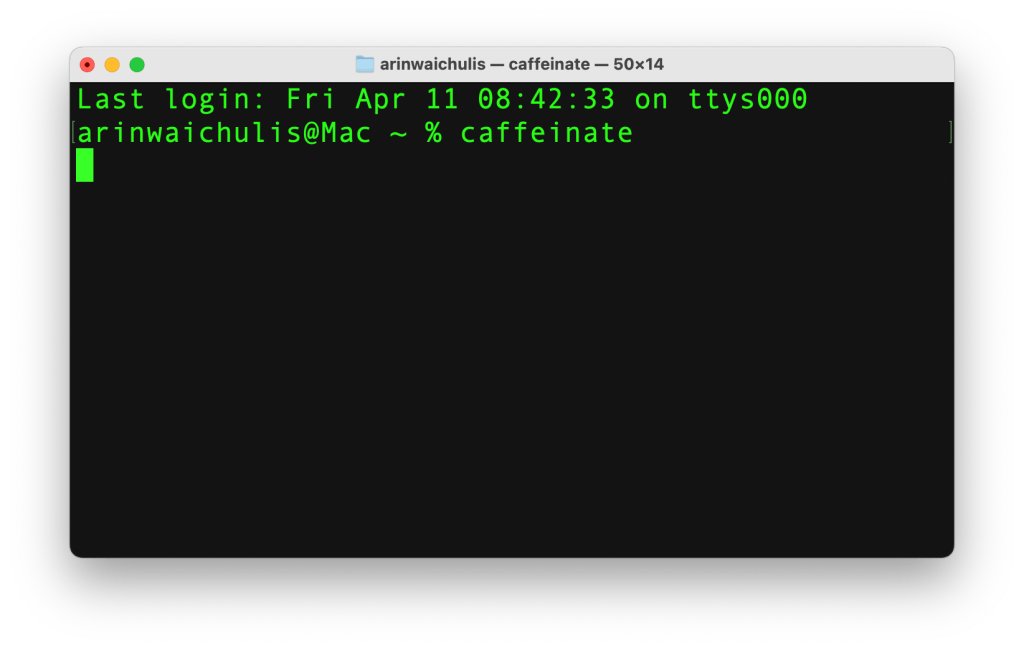
告别休眠!
现在你的Mac将保持唤醒状态,确保任务不会中断。返回时按Ctrl+C即可恢复正常状态。
还可以通过
caffeinate -t <时间>
指定保持时长(单位为秒),例如
3600
表示1小时。
创建加密压缩文件夹
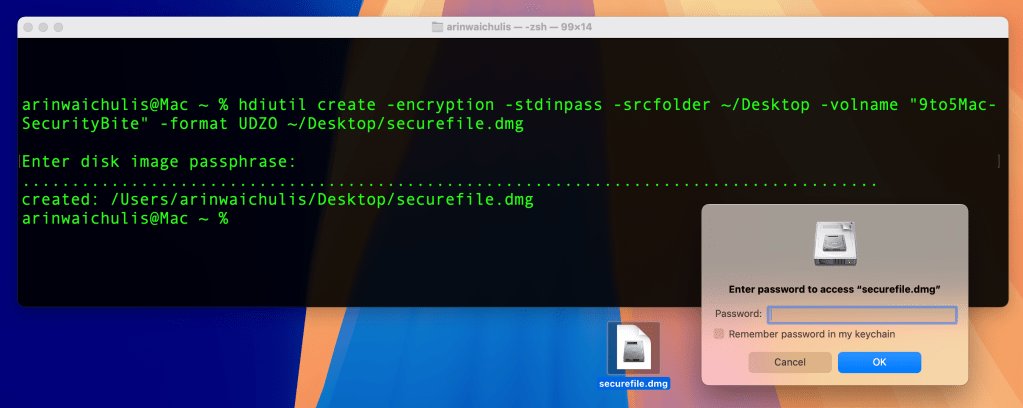
使用终端创建密码保护的DMG文件
DMG(磁盘映像)文件就像是软件形式的U盘。在macOS中它不仅用于分发应用程序,还能存储敏感信息。上周我从朋友那里学到,可以通过终端将文件夹压缩为AES-128加密的.dmg文件——这正是政府级加密标准。接收者需要密码才能解密文件,操作如下:
首先
cd
到目标目录,然后输入:
hdiutil create -encryption -stdinpass -srcfolder ~/Desktop -volname "[文件夹名称]" -format UDZO ~/Desktop/[压缩文件名].dmg
当然也可以通过磁盘工具图形界面操作:
- 打开磁盘工具
- 选择文件→新建映像
- 点击”文件夹创建映像”
- 选择目标文件夹并设置加密标准(AES 128或256)
安全提示:请勿使用
zip -er
命令加密压缩,其采用的ZipCrypto标准已过时,几分钟即可被破解。
快速检查更新
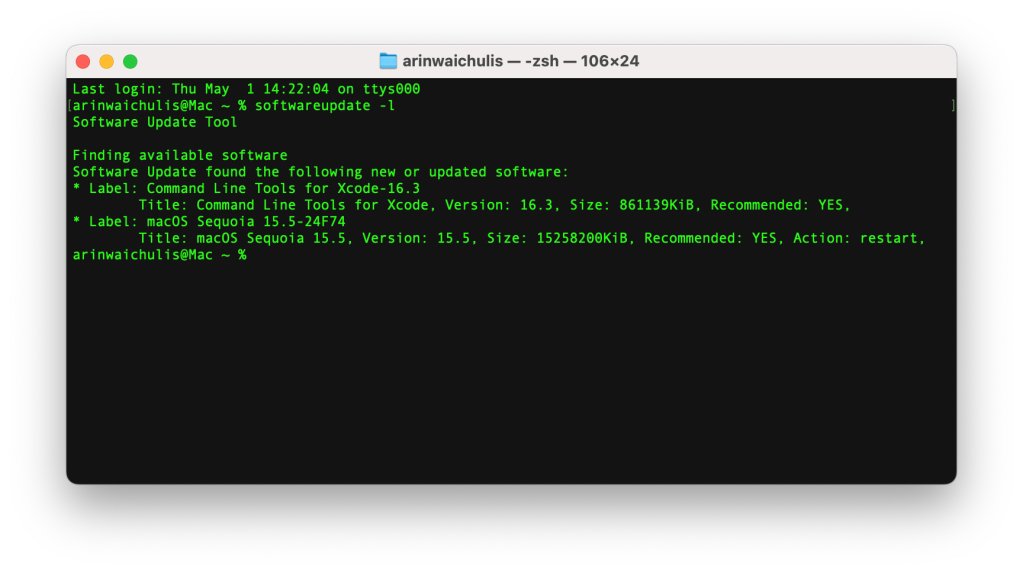
虽然可以通过设置手动更新系统,但终端能更高效地完成这个任务:
softwareupdate -l
列出所有可用更新(不含App Store应用)
softwareupdate -i "[更新名称]"
安装指定更新
softwareupdate -i -a
一键安装全部更新
自定义更新频率
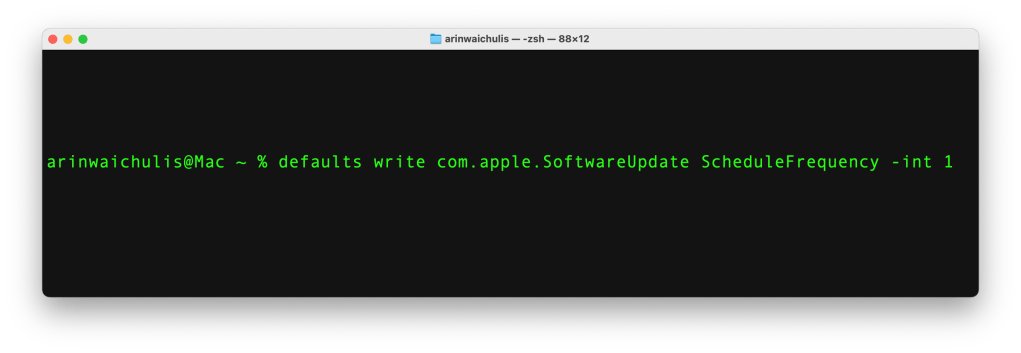
可设置每日检查更新
虽然苹果默认每周检查一次更新,但我们可以调整频率。例如设置每日检查:
defaults write com.apple.SoftwareUpdate ScheduleFrequency -int 1
sudo softwareupdate --schedule on
数字1表示检查间隔天数。若需启用自动安装:
sudo defaults write /Library/Preferences/com.apple.SoftwareUpdate AutomaticDownload -bool true
sudo defaults write /Library/Preferences/com.apple.commerce AutoUpdateRestartRequired -bool true
(允许需要重启的系统更新)
清除DNS缓存
当DNS缓存出现问题时,可能导致网页加载缓慢或”DNS服务器无响应”错误。虽然系统会定期自动清理,但在排除网络故障时,可以手动刷新:
-
sudo killall -HUP mDNSResponder
(需密码) -
sudo killall mDNSResponderHelper
-
sudo dscacheutil -flushcache
创建ASCII艺术字
最后来个趣味功能:终端可以生成ASCII艺术字:
banner -w 40 9to5Mac
可自由替换文字和调整宽度参数。
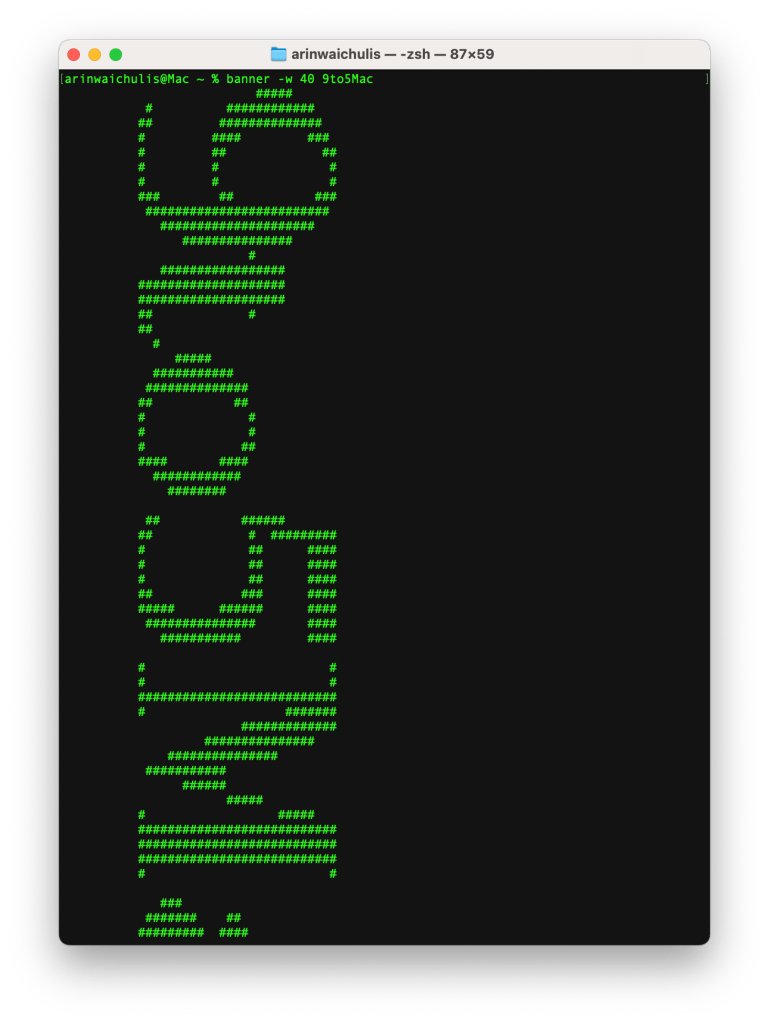
欢迎在评论区分享你的使用体验,还有哪些值得补充的命令?